빠른 포맷을 한 후에 데이터 복구가 필요하신가요? 쉽고 안전한 빠른 포맷 복구 소프트웨어인 EaseUS Data Recovery Wizard를 이용하여 손실된 데이터를 복구할 수 있습니다. 이지어스 복구 프로그램을 사용하여 포맷된 드라이브, 파티션 또는 USB 등의 외부 저장 장치에서 데이터 파일을 간단히 복구해보세요!
| 해결 방법 | 상세 방법 |
|---|---|
| 1 부. 빠른 포맷 복구 수행 방법-빠른 포맷 실행 취소 |
1단계: 빠른 포맷 복구 수행-빠른 포맷 드라이브에서 파일 복구...자세히 보기 |
| 2 부. 빠른 포맷 개요 | 1단계: 포맷된 외부 장치를 컴퓨터에 연결합니다....자세히 보기 |
| 보너스 팁 : 데이터 손실없이 빠른 포맷을 안전하게 수행하는 방법 |
1단계: 사전에 다른 장치에 데이터 백업...자세히 보기 |
빠른 포맷이란?
파티션을 포맷할 준비가 되면 파티션을 포맷하는 방법에는 빠른 포맷과 전체 포맷 (완전 포맷이라고도 합니다.) 두 가지 방법이 있습니다.
일반 전체 형식과 빠른 형식의 차이점은 불량 섹터 스캔의 여부입니다.

대부분의 경우 전체 포맷은 주소 파일을 제거하고 저장 장치의 불량 섹터를 검색합니다. 하지만 빠른 포맷은 디스크에 불량 섹터가 있는지 여부를 검사하지 않습니다.
빠른 포맷은 전체 포맷의 절반의 시간이 소요되고 주로 하드 디스크가 손상되지 않은 경우에 사용됩니다. 빠른 포맷으로 모든 데이터가 지워진 후에 손실된 데이터를 복구할 수 있을까요?
가능합니다! 손실된 데이터를 복구하기 위해 가능한 빨리 포맷 복구 프로그램을 다운받아 실행해보세요.
- Tips
- 손실된 모든 파일을 다시 가져 오려면 빠른 포맷을 완료한 후 즉시 포맷된 장치 사용을 중지하십시오.
이 문서의 제공 당신에게 쉽고 안전하게 복구 소프트웨어 - EASEUS 데이터 복구 마법사 의 1 부에서는 모든 손실 된 데이터를 복원 할 수 있습니다. 이 신뢰할 수있는 빠른 포맷 복구 도구를 사용하면 포맷 된 드라이브, 파티션 또는 외부 저장 장치에서 간단한 3 단계로 데이터 파일을 복구 할 수 있습니다.
1 부. 빠른 포맷 복구 수행 방법-빠른 포맷 실행 취소
적용 대상 : 실수로 빠르게 포맷 된 디스크에서 하드 드라이브의 포맷을 해제하고 데이터를 복구하는 데 도움이됩니다.
이 부분에서는 다음을 학습합니다.
1. 빠르게 포맷 된 디스크에서 데이터를 복구하는 데 사용할 수있는 도구
2. 하드 드라이브 포맷을 해제하고 빠른 포맷 복구를 수행하는 방법
포맷은 휴지통으로 파일을 제거하는 것과는 달리, 빠른 포맷 후 손실된 모든 파일을 복구하기 위해 단순히 휴지통 복구를 수행할 수는 없습니다 . 저장 장치의 포맷을 해제하고 포맷된 모든 데이터를 복구하는 것은 더 복잡합니다. 따라서 도움이 필요한 경우 안정적인 포맷 복구 도구를 사용해야합니다.
2022 최고의 빠른 포맷 복구 도구 무료 다운로드
손실된 데이터를 복구하려면 EaseUS Data Recovery Wizard 가 이상적인 선택입니다. 손상된 파일 시스템, 유효하지 않거나 RAW 문제가 있는 포맷된 드라이브에서 손실된 파일을 복구할 수 있습니다. 포맷된 장치를 완전히 검색하고 검색 결과 창에서 미리볼 수 있도록 발견된 모든 파일을 나열합니다.
EaseUS 빠른 포맷 복구
- 소프트웨어 충돌, 바이러스 공격, 우발적 인 삭제, RAW 문제, 하드 디스크 손상 등과 같은 모든 데이터 손실 문제에서 파일을 복구하십시오.
- 하드 드라이브, 파티션, SD 카드, USB 플래시 드라이브, 메모리 카드 및 기타 저장 장치에서 복구합니다.
- 사진, 비디오, 오디오 파일, 이메일, 문서 등과 같은 파일 유형 검색 지원합니다.
빠른 포맷 복구를 수행하고 포맷된 디스크에서 파일을 직접 복구하는 방법을 살펴 보겠습니다.
#1. 빠른 포맷 복구 수행-빠른 포맷 드라이브에서 파일 복구
1 단계. 파티션을 선택합니다.
설치 후 EaseUS 포맷 데이터 복구 소프트웨어를 실행하십시오. 실수로 포맷한 하드 드라이브 파티션을 선택하십시오. "스캔"을 클릭합니다.
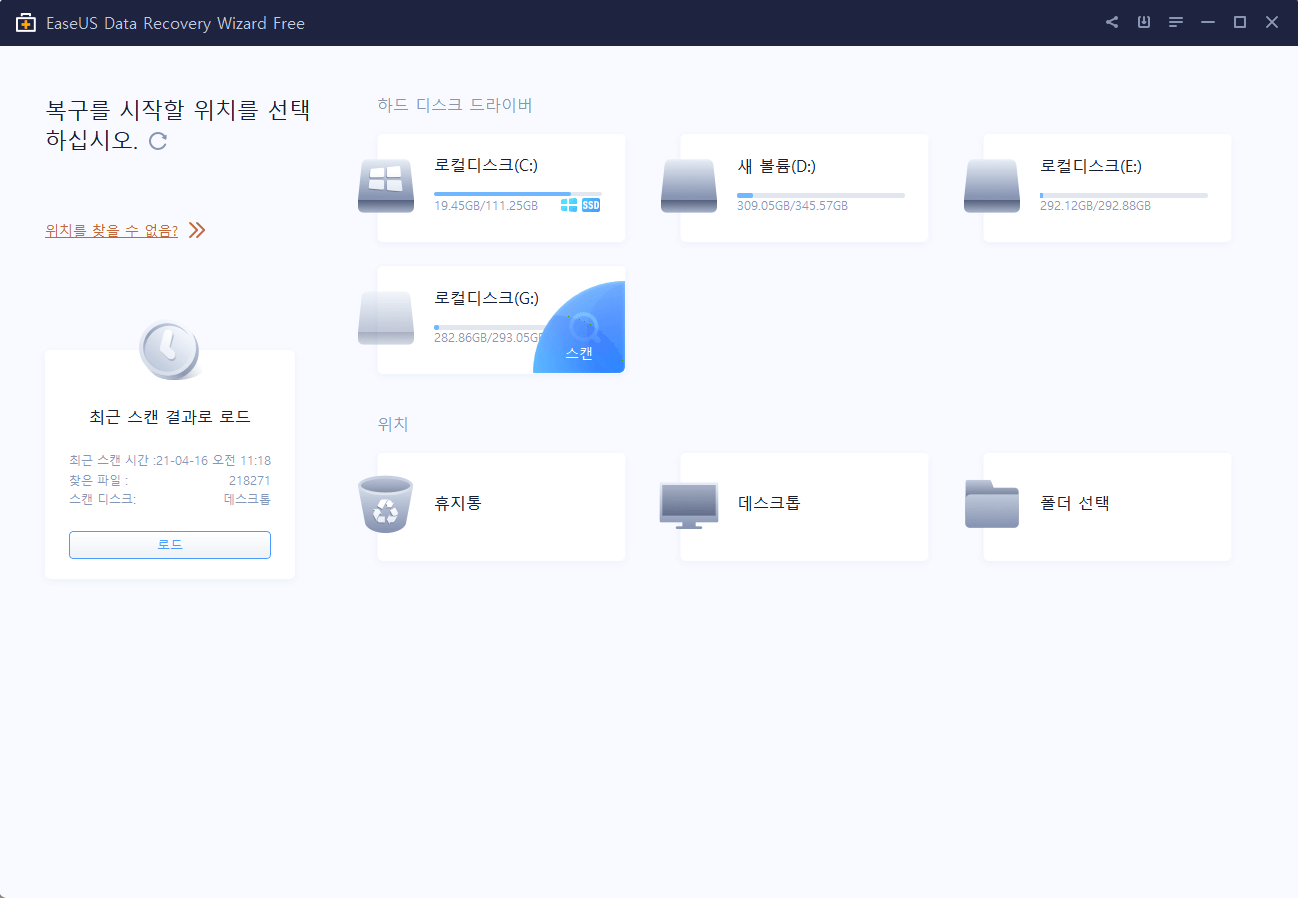
2 단계. 원하는 파일을 선택합니다.
스캔 프로세스가 끝나면 "필터"를 클릭하여 특정 파일 유형을 필터링하여 원하는 파일을 빠르게 찾을 수 있습니다.
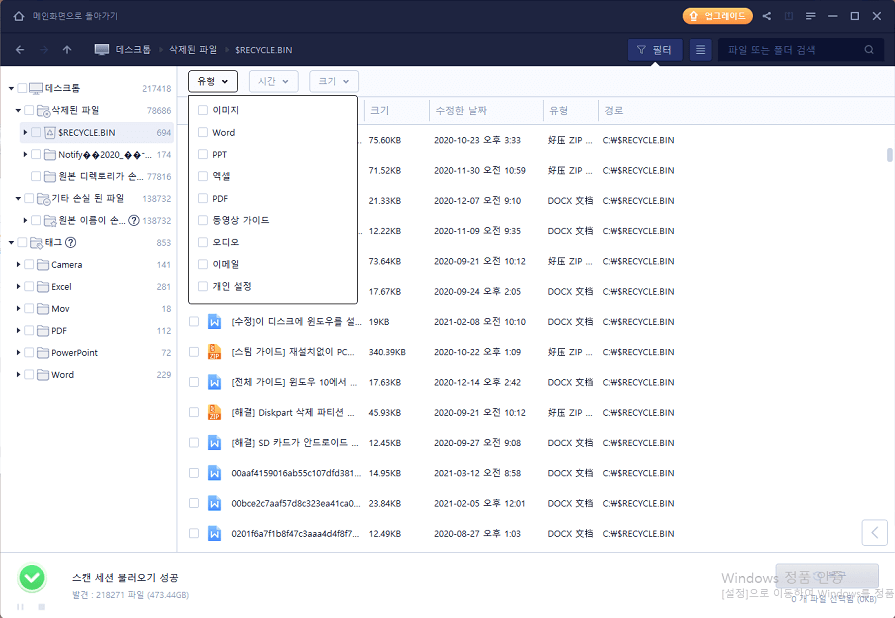
3 단계. 안전한 위치에 파일을 복구합니다.
복구하려는 데이터 파일을 선택하십시오. "복구"를 클릭하십시오. 파일을 저장할 위치를 선택하고 "확인"을 클릭하십시오.
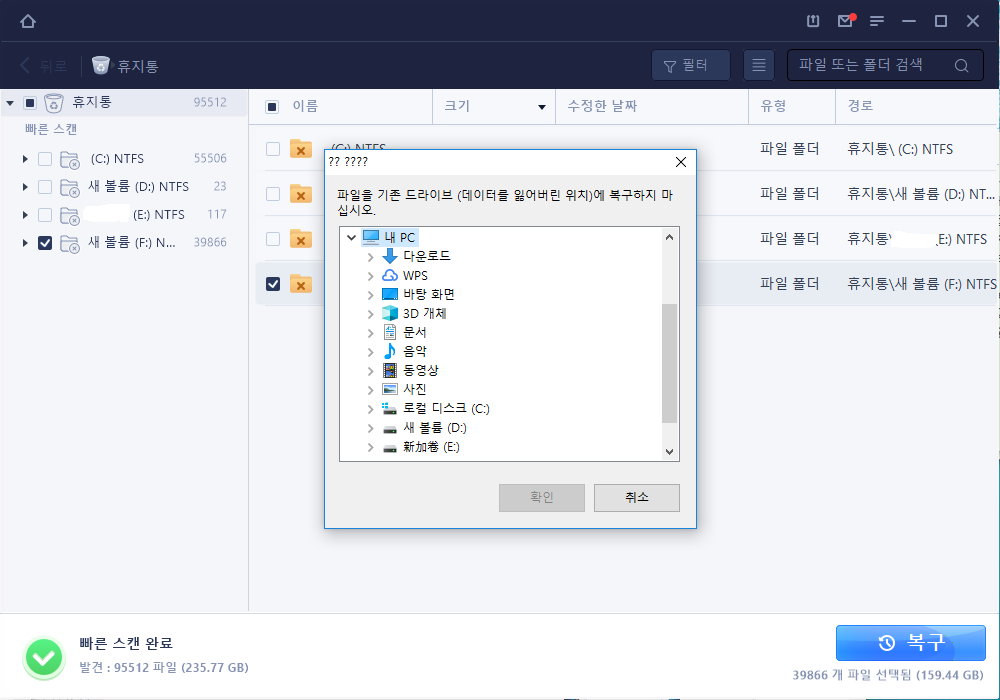
이전 파일 시스템으로 포맷된 장치를 되돌리려는 경우, 저장하시기 먼저 다른 안전한 장소에 데이터를 복구합니다. 그런 다음 아래의 팁으로 이동하여 드라이브를 포맷 해제하십시오.
보너스 팁 : EaseUS 빠른 포맷 복구 도구가 손실된 포맷 데이터를 찾지 못하는 경우 EaseUS 데이터 복구 서비스를 사용해 볼 수도 있습니다.
# 2. 빠른 포맷 실행 취소-하드 드라이브를 이전 상태로 포맷 해제
일부는 장치를 빠르게 포맷하는 동안 장치 파일 시스템을 변경했을 수 있습니다. 이전 형식으로 되돌리려면 다음 도움말을 참조하세요.
- 1 단계. 포맷된 외부 장치를 컴퓨터에 연결합니다.
- 2 단계. Windows 파일 탐색기를 열고 포맷된 드라이브를 마우스 우클릭한 다음 "포맷"을 선택합니다.
- 3 단계 . 파일 시스템을 이전 형식으로 다시 설정하고 "시작"을 클릭합니다.
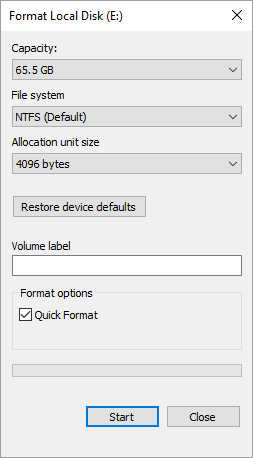
일반적으로 Windows 하드 드라이브 파티션의 경우 NTFS, 외장 하드 드라이브 장치의 경우 FAT32 / exFAT와 같은 저장 장치에 적절한 파일 시스템을 설정하는 것이 좋습니다.
그런 다음 복구된 데이터를 저장 장치에 다시 저장하고 장치를 다시 사용하는 것이 좋습니다.
2 부. 빠른 포맷 개요
포맷된 하드 드라이브에서 데이터를 복구한 후 빠른 포맷에 대해 자세히 알아 보려면 여기에 있습니다. 이 부분에는 빠른 포맷에 대해 알아야 할 모든 것이 포함되어 있습니다.
- 1. 빠른 포맷이란?
- 2. 빠른 포맷은 모든 데이터를 삭제합니까
- 3. 빠른 포맷 후 데이터를 복구 할 수있는 이유
빠른 포맷과 전체 포맷:
빠른 포맷이 무엇인지 더 잘 이해할 수 있도록 하드 드라이브 파티션을 포맷하는 두 가지 기본 방법인 빠른 포맷과 전체 포맷 (전체 포맷이라고도 함)을 비교해 보겠습니다.
- 전체 포맷과 빠른 포맷의 차이점은 볼륨이 불량 섹터를 스캔할지 여부입니다.
- 전체 포맷 은 주소 파일을 제거하고 저장 장치의 불량 섹터를 스캔하여 대상 장치를 완전히 재설정하는 포맷 프로세스입니다.
빠른 포맷 은 저장된 모든 데이터를 제거하고 모든 불량 섹터를 건너 뛰는 유효한 파일 시스템을 재설정하여 전체 용량으로 준비된 저장 장치를 빠르게 설정하는 프로세스입니다.
빠른 포맷은 모든 데이터를 삭제합니까?
빠른 포맷은 전체 포맷에 비해 절반의 시간이 걸립니다. 빠른 포맷은 대상 장치에 저장된 데이터를 완전히 지우지 않고 제거합니다.
하드 드라이브를 빠르게 포맷 한 후 손실 된 데이터를 복구 할 수 있습니까? 예!
빠른 포맷 후 데이터를 복구 할 수있는 이유는 무엇입니까?
왜 가능합니까? 첫째, 빠른 포맷이 대상 장치에서 데이터를 지우거나 지우지 않고 제거한다는 것을 확인할 수 있습니다. 일반적으로 빠른 포맷은 파일 시스템을 재 구축하는 반면 데이터 영역은 손상되지 않습니다.
따라서 신속하게 포맷된 드라이브 또는 저장 장치 및 모든 중요한 파일을 복구하려면 드라이브 사용을 즉시 중지하면됩니다.
1 부에서 볼 수 있듯이 빠른 포맷을 실행 취소하려면 손실된 모든 데이터를 복구한 다음 파일 시스템을 이전 상태로 되돌리는 전문 데이터 복구 소프트웨어가 필요합니다.
보너스 팁 : 데이터 손실없이 빠른 포맷을 안전하게 수행하는 방법
그렇다면 데이터 손실없이 안전하게 장치를 빠르게 포맷하는 방법은 무엇입니까? 아래 팁을 따르면 신속하게 드라이브를 준비할 수 있습니다.
#1. 사전에 다른 장치에 데이터 백업
빠른 포맷으로 인한 불필요한 데이터 손실을 방지하려면 항상 사전에 백업을 만드는 것이 현명한 선택입니다. 이렇게 하려면 두 가지 옵션이 있습니다.
- 하나는 중요한 파일을 하나씩 수동으로 복사하여 다른 위치에 붙여 넣는 것입니다. (시간 소모)
- 다른 하나는 신뢰할 수 있는 파일 백업 소프트웨어를 사용하여 한 번에 모든 중요한 데이터를 선택하고 백업하는 것 입니다.
# 2. 디스크를 빠르게 포맷하는 동안 기본 파일 시스템 사용
파일 시스템을 변경하는 데 특별한 필요가없는 경우 드라이브를 빠르게 포맷 할 때 Windows에서 제공하는 기본 파일 시스템을 사용하는 것이 좋습니다.
1 부에서는 Windows 파일 탐색기를 사용하여 빠른 포맷을 실행 취소하는 방법을 소개했습니다. 동일한 단계에 따라 빠른 포맷을 실행할 수도 있습니다. 파일 시스템을 변경하지 마십시오.
여기에서는 디스크 관리를 사용하여 하드 드라이브를 빠르게 포맷하는 방법을 보여줍니다.
- 1 단계. 컴퓨터에 외장 하드 드라이브를 연결합니다.
- 2 단계. "내 PC"를 마우스 우클릭하고 "관리"를 클릭 한 다음 "디스크 관리"를 선택합니다.
- 3 단계. 대상 드라이브를 마우스 우클릭하고 "포맷"을 선택합니다.
- 4 단계. "빠른 포맷 수행"을 선택하고 "확인"을 클릭하여 대상 드라이브를 빠르게 포맷합니다.
참고 : 아래와 같이 파일 시스템을 변경하지 마십시오. 드라이브의 기본 형식을 사용하십시오.
.jpg)
그런 다음 드라이브가 포맷되고 데이터를 저장하거나 다른 용도로 다시 사용할 수 있습니다.
마무리
이 페이지에서는 신뢰할 수 있는 빠른 포맷 복구 도구인 EaseUS Data Recovery Wizard를 제공하여 저장 장치에서 포맷 파일 복구를 수행할 수 있습니다 . 장치 파일 시스템을 변경한 경우 드라이브를 다시 포맷하여 포맷을 이전 상태로 되돌릴 수도 있습니다.
또한 빠른 포맷에 대한 몇 가지 기본 정보를 수집하고 사전에 백업을 생성하고 Windows에서 권장하는 기본 파일 시스템을 사용하여 데이터 손실없이 안전하게 장치를 빠르게 포맷할 수 있도록 추가 팁을 제공했습니다.
이 글이 도움이 되셨나요?
-
EaseUS Data Recovery Wizard는 강력한 시스템 복구 소프트웨어로, 실수로 삭제한 파일, 악성 소프트웨어로 인해 잃어버린 파일 또는 전체 하드 드라이브 파티션을 복구할 수 있도록 설계되었습니다.
더 보기 -
이전보다 데이터 복구가 어려워진 현재의 고급 디스크 기술 때문에 완벽하지는 않지만, 우리가 본 것 중에서 EaseUS Data Recovery Wizard는 최고입니다.
더 보기 -
EaseUS Data Recovery Wizard Pro는 시장에서 최고로 평가되는 데이터 복구 소프트웨어 프로그램 중 하나로 알려져 있습니다. 파티션 복구, 포맷된 드라이브 복원, 손상된 파일 수리 등과 같은 고급 기능을 제공하고 있습니다.
더 보기
관련 인기글
-
![author icon]() Yvette/Sep 24, 2024
Yvette/Sep 24, 2024 -
[전체 가이드] Windows 10에서 NEF 파일을 여는 방법
![author icon]() Sue/Sep 19, 2024
Sue/Sep 19, 2024 -
0x80070780 수정 :윈도우 시스템 오류로 인해 파일에 액세스 할 수 없는 오류 해결하기
![author icon]() Yvette/Sep 19, 2024
Yvette/Sep 19, 2024 -
TestDisk로 파티션을 복구하는 방법 [대안 포함]
![author icon]() 박시하/Sep 19, 2024
박시하/Sep 19, 2024